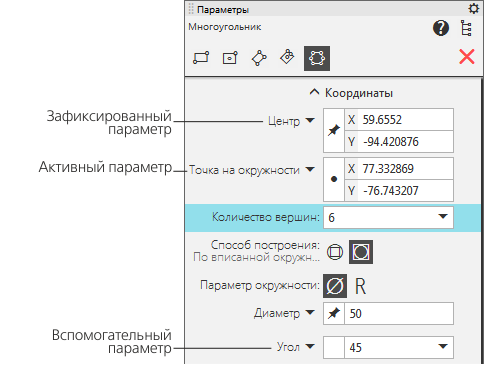|
Управление числовыми параметрами объектов |
Scroll |
Состояния числовых параметров
Числовые параметры, которые зависят от точек, указанных в графической области, могут находиться в одном из трех состояний: зафиксированный, активный, вспомогательный. Индикатором состояния параметра является значок слева от значения параметра. Значки и описания состояний представлены в таблице.
Название |
Описание |
|
|
Зафиксированный |
Значение этого параметра принято системой. Оно остается постоянным при изменении остальных параметров и отображается на фантоме объекта. |
|
Активный |
Система ожидает, что значение этого параметра будет введено путем указания точки мышью в графической области. |
Вспомогательный |
Вспомогательный параметр не имеет значка. Значение этого параметра либо еще не задано, либо зависит от значений других параметров (в этом случае оно фиксируется автоматически после фиксации параметра, от которого зависит). Вспомогательный параметр можно в любой момент задать и зафиксировать. |
Например, на рисунке приведена Панель параметров при построении многоугольника. Первая точка, указываемая при построении, определяет координаты центра многоугольника. Вторая точка — точка на окружности — определяет также параметры Диаметр/радиус и Угол поворота многоугольника. Параметр Количество вершин всегда вводится вручную, т.е. от указания точек не зависит, поэтому у него не может быть значка состояния.
|
Параметры многоугольника: Центр и Диаметр вписанной окружности зафиксированы,
параметр Точка на окружности активен, Угол — вспомогательный
Фиксация и освобождение числовых параметров
Фиксацию параметра можно рассматривать как ограничение числа возможных конфигураций создаваемого/редактируемого объекта, а освобождение параметра — наоборот, увеличение числа конфигураций.
Значение зафиксированного параметра не изменяется, а другие — свободные — параметры остаются доступны для изменения. Признаком того, что параметр зафиксирован, является значок  слева от значения параметра, а отсутствие значка — признак свободного параметра. Свободный параметр может быть активным или вспомогательным.
слева от значения параметра, а отсутствие значка — признак свободного параметра. Свободный параметр может быть активным или вспомогательным.
Фиксация значения параметра производится автоматически или вручную.
•Автоматическая фиксация происходит, если значение параметра было задано указанием точки в графической области или получено с помощью геометрического калькулятора.
•Фиксация вручную производится нажатием клавиши <Enter> (после ввода значения или выражения).
Освобождение (или расфиксация) параметра производится только вручную — для этого нужно щелкнуть по значку  на Панели параметров. После освобождения параметр становится либо активным, либо вспомогательным.
на Панели параметров. После освобождения параметр становится либо активным, либо вспомогательным.
До фиксации в документе создаваемого/редактируемого объекта его параметры можно фиксировать и освобождать неограниченное число раз.
Рассмотрим фиксацию и освобождение параметров на примере построения и редактирования отрезка в графическом документе.
Пример 1: Построение отрезка длиной 100мм.
Порядок действий
1. Вызовите команду Отрезок.
На Панели параметров активен параметр Начальная точка, т.е. система ожидает указания первой вершины отрезка. При перемещении курсора его текущие координаты отображаются в поле Начальная точка. Остальные параметры вспомогательные, их поля пустые.
2. Укажите в графической области начальную точку отрезка.
Параметр Начальная точка автоматически зафиксирован, активным стал параметр Конечная точка. Параметры Длина и Угол вспомогательные. При перемещении курсора его текущие координаты отображаются в поле Конечная точка, а в полях Длина и Угол отображаются соответствующие текущему положению курсора длина и угол наклона отрезка. В графической области появляется фантом отрезка.
3. Введите в поле Длина число 100 и нажмите клавишу <Enter>.
Параметр Длина зафиксирован вручную, состояния остальных параметров не изменились. При перемещении курсора меняются только координаты его конечной точки и угол наклона, а длина остается постоянной.
Сейчас, пока не указана конечная вершина отрезка, можно поменять любой из ранее заданных параметров: ввести и зафиксировать новые координаты начальной точки или длину отрезка. Можно также отказаться от фиксации длины, щелкнув мышью на значке  слева от значения этого параметра.
слева от значения этого параметра.
4. Щелкните мышью в произвольной точке графической области.
Параметры Конечная точка и Угол (и Длина, если он был освобожден) фиксируются, автоматически фиксируется и сам отрезок в документе.
Для завершения построения отрезка также можно ввести и зафиксировать его угол — соответствующие координаты конечной точки будут вычислены и зафиксированы автоматически.
Пример 2: Изменение длины ранее созданного отрезка с сохранением угла наклона.
Порядок действий
1. Дважды щелкните мышью на отрезке.
На Панели параметров появляются те же параметры, что и при создании отрезка. Все они зафиксированы.
2. Укажите, какую точку отрезка следует сдвинуть и на сколько. Это зависит от исходных данных.
•Если длина отрезка известна, введите ее в поле Длина и нажмите клавишу <Enter>. По умолчанию сдвигается конечная вершина отрезка, т.е. вычисляются такие координаты этой точки, чтобы длина отрезка равнялась заданной. Если требуется, чтобы переместилась начальная вершина, перед изменением длины расфиксируйте параметр Начальная точка.
•Если новое положение вершины отрезка будет задано указанием точки в графической области, расфиксируйте параметры Длина и Начальная точка (или Конечная точка — в зависимости от того, какую вершину нужно переместить). После этого укажите точку в документе. Новые значения координат и длины появляются в соответствующих полях и фиксируются.
3. Нажмите кнопку Создать объект  в области заголовка Панели параметров.
в области заголовка Панели параметров.